faststonecapture免费版是一款小巧轻便的桌面工具,软件功能十分全面,包含了多种不同的截图功能,窗口锁定、手绘截图、滚动截长图、固定大小截图等功能,软件甚至还为用户提供了十分轻量化的录屏的功能,满足用户对图像的所有使用需求。
faststonecapture绿色版软件对于截屏后的图片,软件还有基础的绘画、标注、调整功能,可以编辑出自己想要的效果,是一款非常实用的软件。

faststonecapture免费版主要功能
取色器
现在网上各式各样的取色器应该不少了,包括之前一直用的蓝色经典推荐的ColorSPY,Firefox下还有一个专门的取色器扩展ColorZilla,这些都是很好的软件。
屏幕放大镜
这确实是一个不错的功能,特别是现在我们已经习惯用DIV来对页面定位,DIV之间的对齐不像表格那样容易控制,有时为了调整几个象素的偏差,不得不对着屏幕盯很久。
屏幕录像机
屏幕录像机功能可以录制屏幕动作,将窗口/对象、矩形区域或全屏区域的屏幕录制为高清晰WMV视频。
截屏
包括了全屏截取,当前活动窗口截取,截取选定区域,多边形截取和截取滚动页面等,基本上常用的都有了。
图像浏览/编辑
FastStoneCapture(FSCapture)还包括快速浏览/编辑图像的功能,可以点击主窗口的“打开”图标快速打开一幅图片,进行简单的缩放、裁切、旋转、加文字等轻量级的操作。
faststonecapture免费版使用教程
1、打开在本站下载FastStoneCapture软件,打开软件后,进入软件主界面
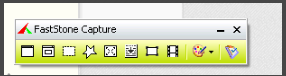
2、常用快捷的截图会在软件列出来,红框中的是快捷活动窗口截图功能,一点击就会将目前活动的窗口进行截屏,不需要选择。
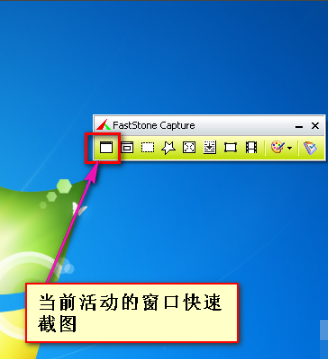
3、第二个是窗口截图选择,点击后会智能识别当前的窗口范围,选择窗口后就可成功截图。截取的图片会自动保存。

4、第三个是矩形截图功能,您可以点击鼠标左键或点击一个角点,移动鼠标到另一个角点并点击就可截图。
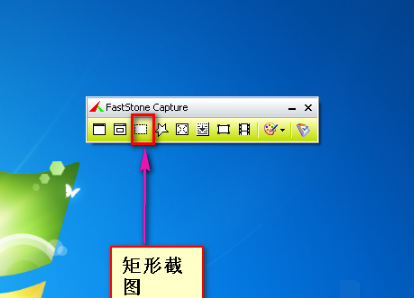
5、第四个是任意多边形截图功能,截取自定义图形图片,您可以在您要截取的图片上画出一个心形的形状,如图所截爱心形状的图。
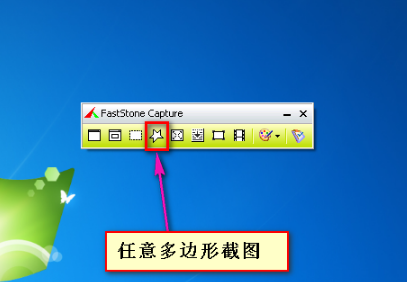
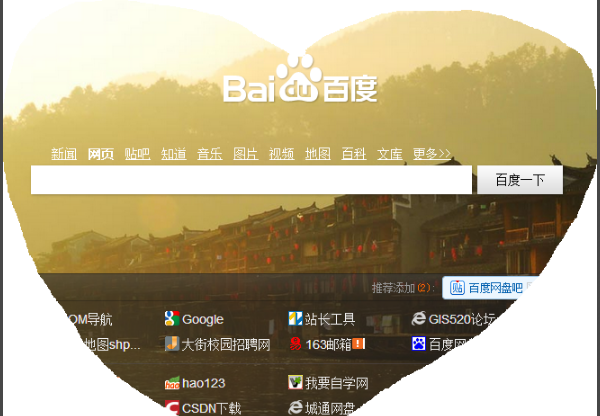
6、第五个是捕捉整个屏幕截图功能,点击这个选项就可以快速截取整个屏幕。

7、第七个是固定大小截图,点击这个选择后,截取的图标是固定的大小,您还可以重新调整截图的大小。
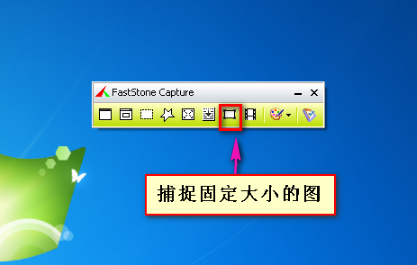
faststonecapture免费版常见问题
问:FastStone Capture怎么录制视频?
答:1、打开FastStone Capture软件,点击视频录制选项。
2、打开视频录像机窗口后,您可以选择您要录制的窗口,您可以选择矩形窗口,固定大小区域等您可以自行选择,您还可以选择录制的音频来源。
3、如果您想进行其他选项的设置,您可以点击【选项】设置,打开选项窗口后,您可以对视频,音频,快捷键等进行设置,设置完成后点击【确定】就可以了。
问:FastStone Capture怎么修改快捷键?
答:首先你的电脑中得安装了“FastStone Capture”,该软件只有几兆大小,安装完毕后桌面上将会出现该图标,如图
进入软件后,点击工具条的最后一个按钮,然后选择【Settings】,进入设置
切换到【Hotkeys】选项卡下右边罗列的就是各种功能的快捷键,这是软件默认的,但不是很方便,当然我们可以进行自定义
- 精选留言 来自西藏那曲电信用户 发表于: 2023-2-10
- 真正好用
- 精选留言 来自河北沧州移动用户 发表于: 2023-3-8
- 我已经安装了,用起来感觉不错,感谢分享!
- 精选留言 来自广西河池联通用户 发表于: 2023-12-28
- 这个版本不错,用着很棒
- 精选留言 来自河北保定电信用户 发表于: 2023-4-9
- 支持一下
- 精选留言 来自广西柳州联通用户 发表于: 2023-10-24
- 不错,很快,东西都恢复了














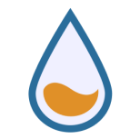
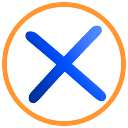
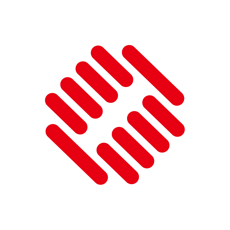



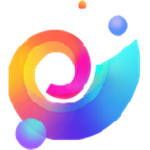

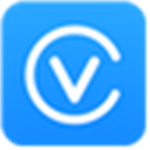





















 浙公网安备 33038202002266号
浙公网安备 33038202002266号